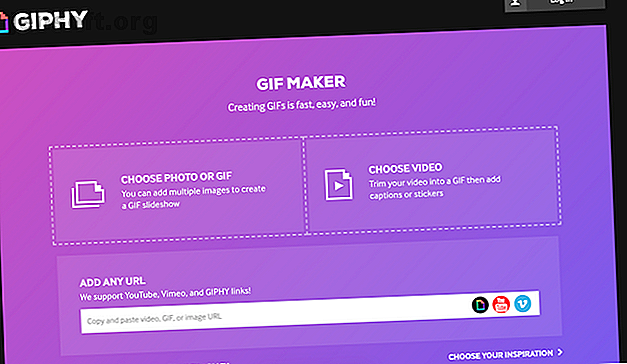
Die besten Möglichkeiten, Videos in GIF umzuwandeln
Werbung
GIFs haben soziale Netzwerke und Instant Messaging-Apps gleichermaßen überflutet. Die meisten von uns verwenden jedoch GIFs von integrierten Suchmaschinen gemeinsam und verwenden dieselben immer wieder.
Wenn Sie möchten, können Sie jedoch ganz einfach ein GIF aus einem Video erstellen. Hier finden Sie die besten Möglichkeiten, um Videos auf einer beliebigen Plattform in GIF umzuwandeln.
1. Giphy's GIF Maker (Web)

Giphy, ein Dienst, in dem fast alle GIFs des Internets gespeichert sind, bietet eine umfassende Web-App. Mit GIF Maker können Sie aus Videos oder Bildern ein GIF erstellen. Die App verfügt neben Ihrer über eine URL-Option, über die Clips aus einer Reihe von Online-Quellen abgerufen werden können.
Sobald Sie das Video hochgeladen haben, können Sie es zuschneiden und die Länge des GIF bearbeiten. Von dort führt Sie das Tool zur Dekorationsseite, auf der Sie doofe Aufkleber, Bildunterschriften oder einfach Gekritzel darüber anbringen können.
Zusätzlich zu den regulären Filtern wie Monochrom und Sepia gibt es eine Handvoll ungerader Filter, wenn Sie Ihr GIF dramatischer wirken lassen möchten. Wenn Sie fertig sind, verarbeitet Giphy das GIF und lässt Sie es speichern oder freigeben.
Giphy's GIF Maker ist kostenlos und es fallen keine zusätzlichen Gebühren an. Bevor Sie es herunterladen können, lädt es Ihr neues GIF auf seine eigenen Server hoch. Wenn Sie dies vermeiden möchten, lesen Sie weiter, um Alternativen zu finden.
Außerdem können Sie mit Giphy Giphy die amerikanische Gebärdensprache erlernen. Mit GIFs lernen Sie die Gebärdensprache. Mit GIFs lernen Sie die Gebärdensprache. Es stellt sich heraus, dass GIFs eine überraschend effektive Methode zum Erlernen der Gebärdensprache sind. Es gibt also keine Entschuldigung nicht zu versuchen. Weiterlesen .
2. GIF Brauerei 3 (Mac)

Diese Mac-App wurde von einem anderen GIF-Hosting-Dienst entwickelt und verfügt über alle Funktionen, die Sie zum Konvertieren von Videos in GIF benötigen. Sie können das Video genau nach Ihren Wünschen schneiden, zuschneiden und bearbeiten.
Darüber hinaus bietet die GIF-Brauerei zahlreiche Optionen, um jeden Rahmen individuell anzupassen. Auf diese Weise können Sie die Eigenschaften eines GIF wie das Tempo und die Auflösung präzise anpassen. Zusätzliche Leinwände können angehängt werden, wenn Sie Layouts wie Split-Screen zum Vergleich entwickeln möchten.
Es gibt auch Effekte wie Ein- und Ausblenden. Ähnlich wie in Giphys GIF Maker können Sie mit der App Anmerkungen und Aufkleber aus der Gfycat-Bibliothek einfügen. Darüber hinaus können Sie Ihr neues GIF mit einem anderen GIF oder Bild überlagern.
Mit der GIF-Brauerei können Sie außerdem die Bildrate anpassen und die Ergebnisse farblich korrigieren. Abgesehen von Ihren eigenen Videos können Sie mit der App einen Clip von einer Video-URL importieren oder die Bildschirm- und Videoaufzeichnung verwenden. GIF Brewery 3 ist kostenlos ohne versteckte Kosten. Leider ist es zum Zeitpunkt des Schreibens exklusiv für macOS.
Download: GIF Brewery 3 (Kostenlos)
3. GifTuna (Mac, Windows, Linux)

GifTuna ist ein plattformübergreifendes Desktop-Dienstprogramm, mit dem Sie jedes Video in ein GIF konvertieren können. Die App verfügt über ein minimalistisches Design, mit dem Sie schnell das gewünschte GIF erstellen können. GifTuna behält die ursprüngliche Auflösung bei, aber Sie können diese zusammen mit der Bildrate und dem Seitenverhältnis ändern. Darüber hinaus können Sie einige Farbpalettenattribute optimieren.
Leider verfügt GifTuna über keine der erweiterten Bearbeitungsoptionen, die Sie für Apps wie Giphys GIF Maker finden. Daher ist dies ausschließlich für Personen gedacht, die ihre Videos in GIFs umwandeln möchten. Es ist kostenlos und für Mac, Windows und Linux verfügbar.
Herunterladen: GifTuna (Kostenlos)
4. Einfacher GIF-Animator (Windows)

Wenn Sie unter Windows mehr Steuerelemente als GifTuna haben möchten, probieren Sie Easy GIF Animator aus.
Easy GIF Animator ist eine vollwertige Plattform zum Konvertieren von Videos in GIFs. Sie haben Zugriff auf eine ganze Reihe von Funktionen wie Übergangseffekte, Rahmenverwaltung und Zuschneidewerkzeuge.
Mit Easy GIF Animator können Sie auch mehrere Standbilder zusammenfügen und daraus eine Animation erstellen. Die App zeigt Ihnen auch eine Zeitleiste, über die Sie mehrere Bilder und Videos kombinieren können.
Mit Easy GIF Animator können Sie dank der integrierten Editoren sogar ein GIF von Grund auf neu erstellen. Darüber hinaus können Sie mit der App die Leistung Ihres neuen GIF in einem Webbrowser überprüfen, um es zu optimieren oder seine Größe zu ändern. Glücklicherweise werden Sie diese fortschrittlichen Tools nicht stören, wenn Sie nur Ihr Video in ein GIF mit einigen Effekten und Aufklebern konvertieren möchten.
Im Gegensatz zu den anderen Optionen in dieser Liste ist Easy GIF Animator eine kostenpflichtige App und kostet einmalig 30 US-Dollar. Es gibt jedoch eine Testversion, die Sie auf eine Handvoll Funktionen beschränkt und nach einigen Tagen abläuft.
Download: Easy GIF Animator (30 USD, kostenlose Testversion verfügbar)
5. Giphy (iOS, Android)


Giphys mobile Apps für Android und iOS sind für Leute, die nicht genug von GIFs bekommen können, bis zum Rande geladen. Und ja, das beinhaltet einen GIF-Editor zum Konvertieren von Videos in GIF.
Wenn Sie die App starten, tippen Sie auf die mittlere Plus-Registerkarte, um ein GIF zu erstellen. Sie können entweder ein neues Bild / Video aufnehmen oder eines von Ihren vorhandenen Medien importieren. Im nächsten Schritt stellt Giphy Ihnen eine Vielzahl von Optionen zur Verfügung, mit denen Sie Ihr Ergebnis unterhaltsamer gestalten können.
Beispielsweise können Sie psychedelische Filter anwenden, die selbst vollständig anpassbar sind. Sie können das Tempo, die Farben und deren Intensität ändern. Natürlich können Sie Elemente wie animierte Aufkleber und Text hinzufügen. Auf der vierten Registerkarte können Sie das GIF zuschneiden und sich in den Frames bewegen, wenn mehrere Bilder und Videos vorhanden sind.
Auf der nächsten Seite können Sie entweder das GIF auf Giphy hochladen, um es sofort überall freizugeben, oder es im lokalen Speicher Ihres Telefons speichern. Wenn Sie möchten, können Sie es auch als Video exportieren.
Download: Giphy für Android | iOS (kostenlos)
Wie gut kennst du GIFs?
Mit diesen Apps müssen Sie sich nicht mehr auf Suchmaschinen verlassen, um das perfekte GIF zu finden. Egal, ob dein Freund oder ein aufgeregter Liebling, du kannst alles oder jeden in ein GIF verwandeln.
GIFs haben Internetplattformen wie Lauffeuer übernommen. Aber ihre Herkunft ist den meisten Menschen immer noch ein Rätsel. Wenn Sie eine dieser Personen sind und mehr über die Geschichte, Kultur und Zukunft des Formats erfahren möchten, finden Sie hier alles, was Sie über GIFs wissen müssen. GIFs, Die Sprache des Webs: Ihre Geschichte, Kultur und zukünftige GIFs. Die Sprache des Webs: ihre Geschichte, Kultur und Zukunft Alles, was Sie schon immer über die Geschichte von GIFs wissen wollten, wie sie sich entwickelt haben und welche kulturellen Auswirkungen und Bedeutungen sie haben. Weiterlesen .
Erfahren Sie mehr über: Dateikonvertierung, GIF, Bildkonvertierung, Online-Video.

